在当今数字化的办公环境中,Microsoft Word 作为一款广泛使用的文字处理软件,其文档结构对于信息的呈现和组织起着至关重要的作用,了解如何优化 Word 文档结构不仅能提升文档的专业性和可读性,还能极大地提高工作效率,本文将深入探讨如何有效地构建 Word 文档结构,从基本框架到高级技巧,帮助您打造条理清晰、易于理解的文档。
明确文档目的与受众
在着手编写任何文档之前,首要任务是明确文档的目的以及预期的读者群体,这一步决定了文档的语气、内容深度及所需包含的信息类型,如果是内部项目报告,可能更侧重于技术细节和数据分析;而面向客户的提案则需强调解决方案的优势和实施计划。
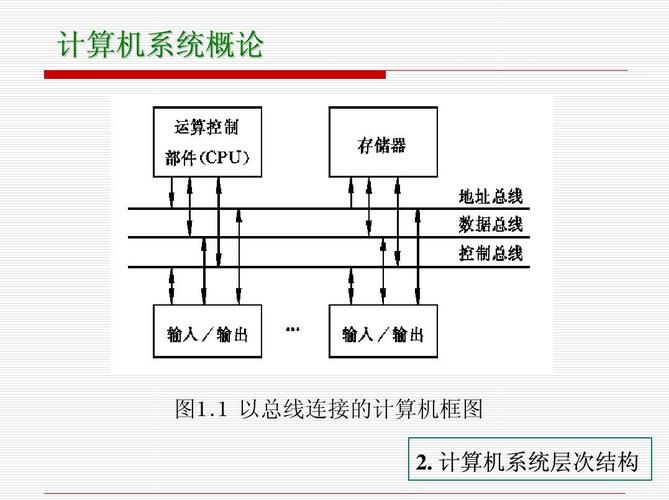
Word 允许用户通过标题样式(如标题1、标题2等)来创建清晰的文档层次结构,合理运用这些样式可以自动生成目录,便于快速导航至特定章节,建议遵循以下原则:
H1: 用于文档标题,确保每个文档只有一个H1。
H2: 表示主要章节或大段落的开始,通常对应于文档的主要部分。
H3及以下: 用于细分章节内的子标题,帮助进一步细化内容结构。
利用大纲视图规划结构
Word 的大纲视图是规划和调整文档结构的有力工具,您可以轻松地上下移动章节、调整标题级别,甚至折叠或展开不同层级的内容,从而直观地看到整个文档的骨架。
分页与分节符的合理使用
为了保持页面布局的整洁和内容的连贯性,适时插入分页符或分节符是必要的,分页符用于控制文本的换页位置,而分节符则允许在不同部分设置不同的页面格式(如页眉、页脚、页码等),这对于长篇文档尤为重要。
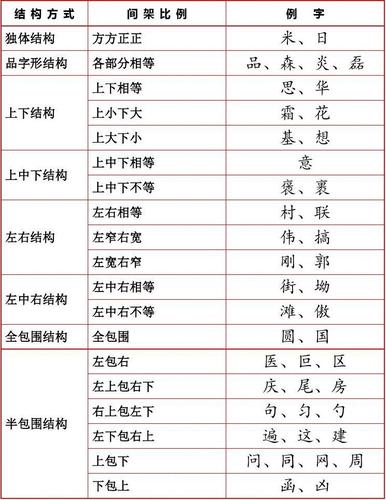
表格与图表的集成
数据展示是许多文档不可或缺的一部分,Word 提供了强大的表格和图表功能,可以帮助您高效地组织和呈现数据,记得为表格添加适当的标题和说明文字,确保读者能够轻松理解数据的含义。
交叉引用与超链接
在大型文档中,交叉引用和超链接能显著增强内容的关联性和易读性,通过设置交叉引用,您可以自动标记并链接到文档中的其他部分或外部资源,使读者能够一键跳转至相关信息。
模板与样式的应用
Word 提供了多种预设模板和样式,利用它们可以快速统一文档的格式,包括字体、颜色、段落间距等,自定义样式还可以确保团队协作时的一致性,提高整体的专业度。
FAQs
Q1: 如何在 Word 中快速生成目录?
A1: 在完成文档的标题样式设置后,点击“引用”选项卡下的“目录”按钮,选择所需的目录样式即可自动生成,如果后续有修改,右键点击目录选择“更新域”,以确保目录的准确性。
Q2: 如何有效管理长篇文档中的图片和表格?
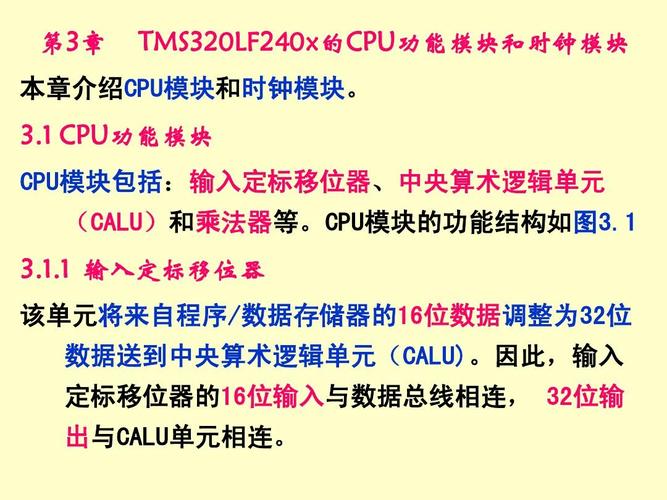
A2: 为每个图片或表格添加题注和标签,这样即使内容发生变动,也能通过交叉引用轻松定位,考虑使用“插图目录”或“表格目录”功能,让所有视觉元素一目了然。
掌握 Word 文档结构的构建技巧,不仅能够提升文档的质量,还能让您的工作更加高效有序,通过上述方法的实践,相信您能在不久的将来制作出既美观又实用的专业文档。
各位小伙伴们,我刚刚为大家分享了有关怎么变word文档结构的知识,希望对你们有所帮助。如果您还有其他相关问题需要解决,欢迎随时提出哦!
内容摘自:https://news.huochengrm.cn/zcjh/24065.html
